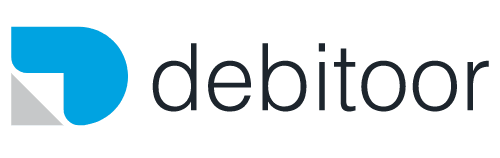Al recibir una factura con retención de IRPF de un proveedor te habrás hecho la pregunta sobre cómo debes registrarla en tu programa de facturación.
Pues bien, registrarla es fácil, ¿pero luego qué? ¿Qué obligaciones formales conlleva?

¿Cómo registrar una factura de proveedor con retención de IRPF?
Si uno ha recibido una factura con retención de IRPF de un proveedor, debe registrarla en la sección "Gastos". Al crear una nuevo gasto, después del importe, aparece una casilla con el nombre de "Retención".
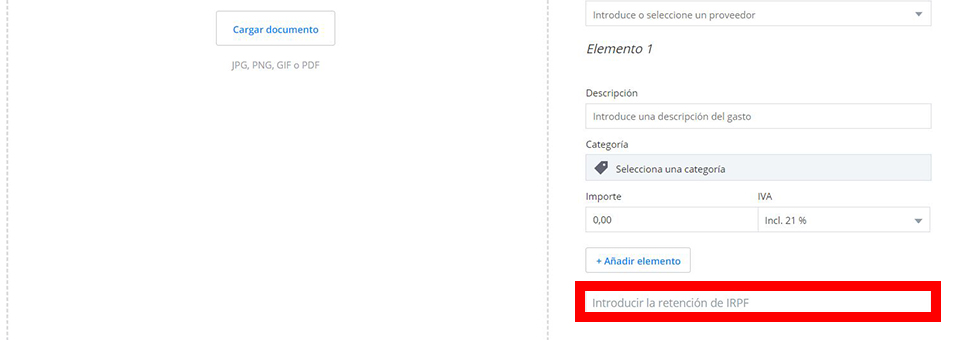
Es ahí donde se debe introducir, en números absolutos (no porcentajes), la retención:
¿Cuáles son las obligaciones formales de registrar una factura de proveedor con retención de IRPF?
Cuando recibes una factura de proveedor con retención de IRPF, tienes la obligación de declarar la retención a Hacienda.
Este impuesto se liquida trimestralmente rellenando el modelo 111, que es el formulario indicado para retenciones de facturas procedentes de otros profesionales o empresas así como retenciones aplicadas a las nóminas de los trabajadores.
El modelo 111 se presente, como comentaba, trimestralmente. Es decir:
Primer trimestre: del 1 al 20 de abril (ambos inclusive).
Segundo trimestre: del 1 al 20 de julio (ambos inclusive).
Tercer trimestre: del 1 al 20 de octubre (ambos inclusive).
Cuarto trimestre: del 1 al 20 de enero (ambos inclusive).
Cómo usar el programa de facturación de Debitoor para rellenar el modelo 111
Como sabrás, Debitoor no genera automáticamente ese modelo. Eso no quita que Debitoor te pueda ayudar.
Puedes exportar, ahora bien, la información de los gastos y sus retenciones de IRPF desde la Configuración.
En el subapartado "Cuenta", solo hay que bajar un poco la pantalla, hasta "Exportar datos". Ahí seleccionas los gastos y, a continuación, el formato (Excel o .CSV) y el periodo.
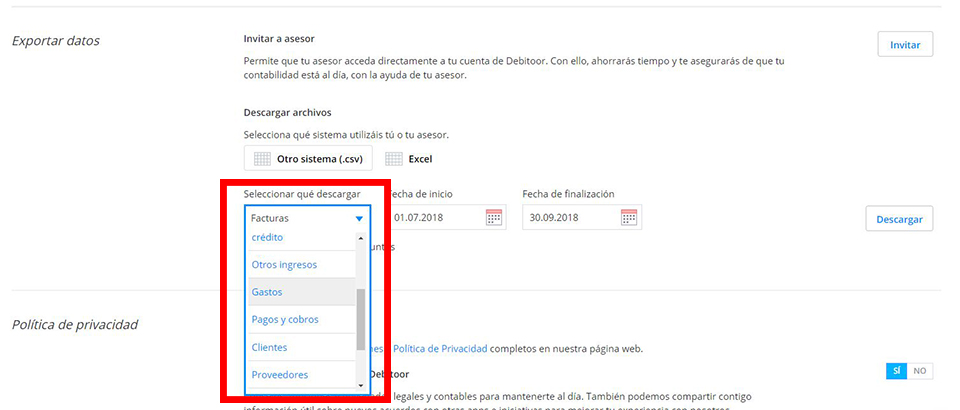
Por último, clicas en 'Descargar' y tendrás el listado con toda la información que necesitas para rellenar el modelo 111. Para calcular los totales de las retenciones puedes hacer una autosuma con Excel.